Como desativar o recurso Phone Link no Windows 11
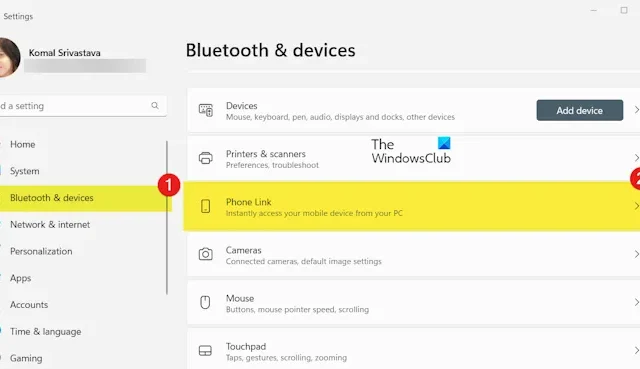
Nesta postagem, mostraremos como desativar o recurso Phone Link no Windows 11 usando o aplicativo Configurações.
Qual é o recurso Phone Link no Windows 11?
O recurso Phone Link no Windows 11 é um recurso útil que permite acessar rapidamente seus dispositivos Android (Samsung, HONOR, OPPO) e iOS a partir do seu PC. Para concluir a configuração, você deve usar o aplicativo Link to Windows no seu Android ou iPhone e o aplicativo Phone Link no seu computador. Depois que o telefone e o PC estiverem vinculados, você poderá acessar chamadas, mensagens, aplicativos e fotos no computador.
Como faço para impedir que meu telefone seja vinculado ao meu computador?
Você pode simplesmente desativar o recurso Phone Link para evitar que seu telefone seja conectado ao computador. Para fazer isso, você pode desativar o recurso de vinculação do aplicativo Phone Link usando o Editor de Política de Grupo. Abra o Editor de Política de Grupo, navegue até Configuração do Computador > Modelos Administrativos > Sistema > Local da Política de Grupo e desative a vinculação Telefone-PC nesta política de dispositivo. Você também pode usar o Editor do Registro para fazer o mesmo.
Como desativar o recurso Phone Link no Windows 11
Para desativar o recurso Phone Link com a ajuda do aplicativo Configurações do Windows, você pode seguir as etapas simples abaixo:
- Abrir configurações.
- Vá para Bluetooth e dispositivos.
- Clique no link do telefone.
- Desligue o botão de alternância.
Primeiro, pressione a tecla de atalho Win+I para iniciar o aplicativo Configurações.
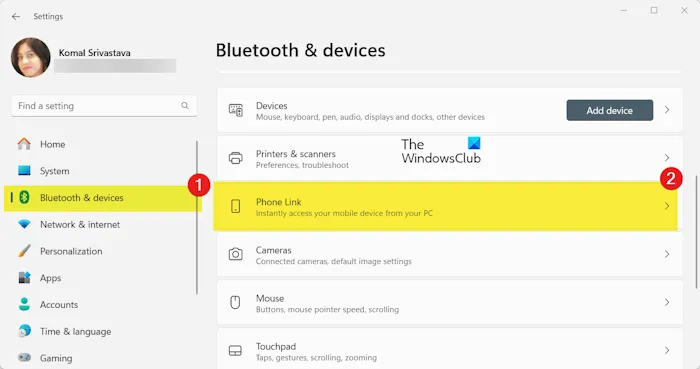
Agora, vá para Bluetooth & dispositivos no painel esquerdo. Depois disso, clique na opção Phone Link presente no painel direito.
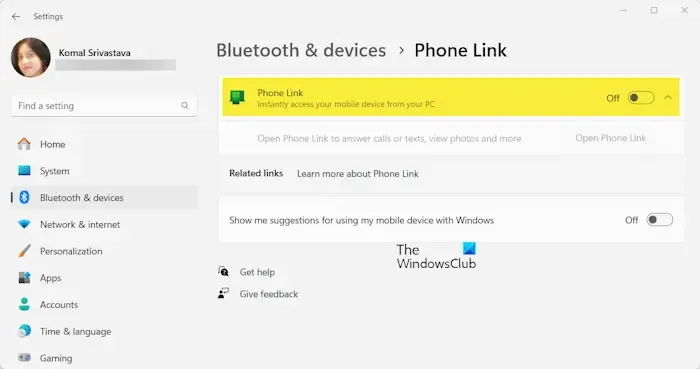
Em seguida, desative o botão associado à opção Link de telefone.
Isso desativará o acesso instantâneo do seu dispositivo móvel a partir deste PC.
Como você desativa a abertura do Phone Link na inicialização?
Você também pode impedir que o aplicativo Phone Link seja iniciado na inicialização, para que ele não comece automaticamente a vincular seu PC e telefone. Dessa forma, você pode usar o aplicativo sempre que quiser. Existem vários métodos para impedir que o aplicativo Phone Link abra na inicialização do Windows. Aqui estão esses métodos:
- Modifique as configurações do Phone Link para evitar que ele abra na inicialização.
- Evite que o aplicativo Phone Link abra na inicialização por meio de Configurações.
- Use o Gerenciador de Tarefas para desativar o Phone Link na inicialização.
1] Modifique as configurações do link do telefone
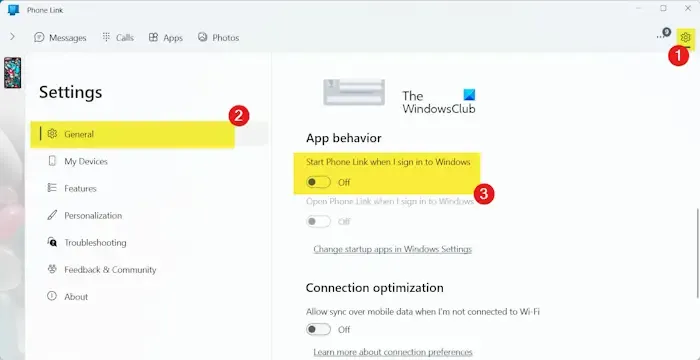
Você pode alterar a configuração do Phone Link para desativá-lo na inicialização. Ele fornece uma opção dedicada para iniciar o aplicativo na inicialização do sistema, que você pode desligar. Veja como fazer isso:
- Primeiro, abra o aplicativo Phone Link usando o recurso Windows Search ou na bandeja do sistema (se já estiver em execução).
- Agora, clique no ícone Configurações (roda dentada) presente no canto superior direito da janela.
- Em seguida, na guia Geral, desative o botão de alternância associado a Iniciar link do telefone quando eu opção de login no Windows.
2] Evite que o Phone Link abra na inicialização por meio de Configurações
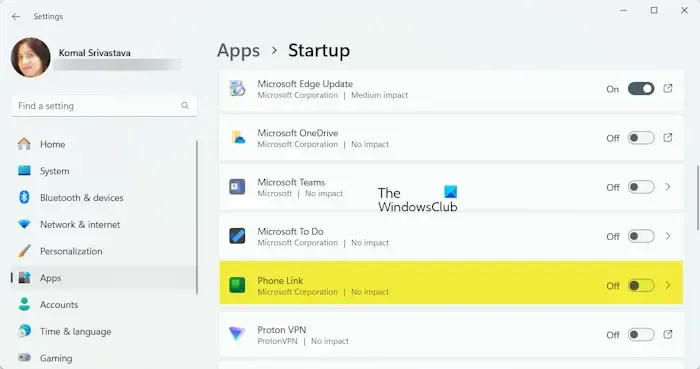
Outro método para impedir que o aplicativo Phone Link abra automaticamente na inicialização do sistema é usar o aplicativo Configurações do Windows. Aqui estão as etapas para fazer isso:
- Primeiro, inicie o aplicativo Configurações usando Win+I.
- Agora, vá para a guia Aplicativos e escolha a opção Inicializar opção.
- Depois disso, localize o aplicativo Phone Link na lista e desative o botão associado ao aplicativo.
Veja: Como gravar a tela do celular no PC via Phone Link no Windows?
3] Use o Gerenciador de Tarefas para desativar o Phone Link na inicialização
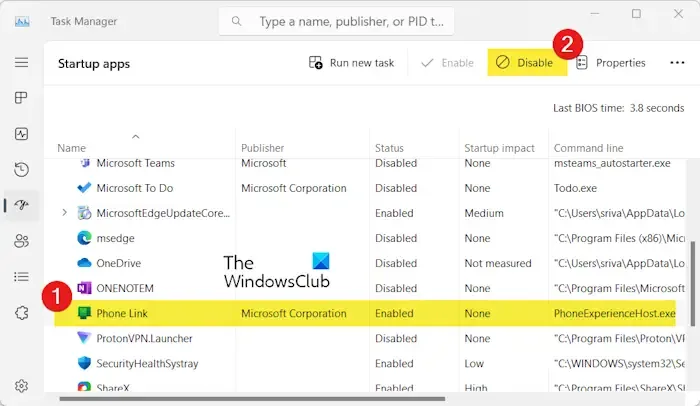
O Gerenciador de Tarefas é o aplicativo padrão do Windows para gerenciar tarefas em execução e monitorar o sistema. Ele também permite que você gerencie seus aplicativos de inicialização, com os quais você pode impedir que o Phone Link seja executado na inicialização do sistema. Aqui estão as etapas para fazer isso:
- Primeiro, abra rapidamente o Gerenciador de Tarefas usando CTRL+SHIFT+ESC.
- Agora, vá para a guia Aplicativos de inicialização no painel esquerdo.
- Em seguida, selecione o aplicativo Phone Link e pressione o botão Desativar botão.
Você também pode desinstalar o aplicativo Phone Link do seu PC com Windows se não quiser usá-lo.
Eu espero que isso ajude!



Deixe um comentário